
Si Spotify slutter å spille, du vet ikke årsaken og ønsker å løse dette irriterende problemet, har du kommet til riktig artikkel. Spotify, som WhatsApp, fungerer i bakgrunnen for å la brukere nyte hele musikkkatalogen med smarttelefonen vår med skjermen av.
Men, avhengig av produsenten og tilpasningslaget, applikasjonen kan slutte å fungere, selv om den ikke er stengt. Årsakene som påvirker driften av applikasjonen varierer, og det er ingen enkelt løsning.
Her er årsakene Spotify slutter å spille og hvordan fikser det.
Energisparemodus
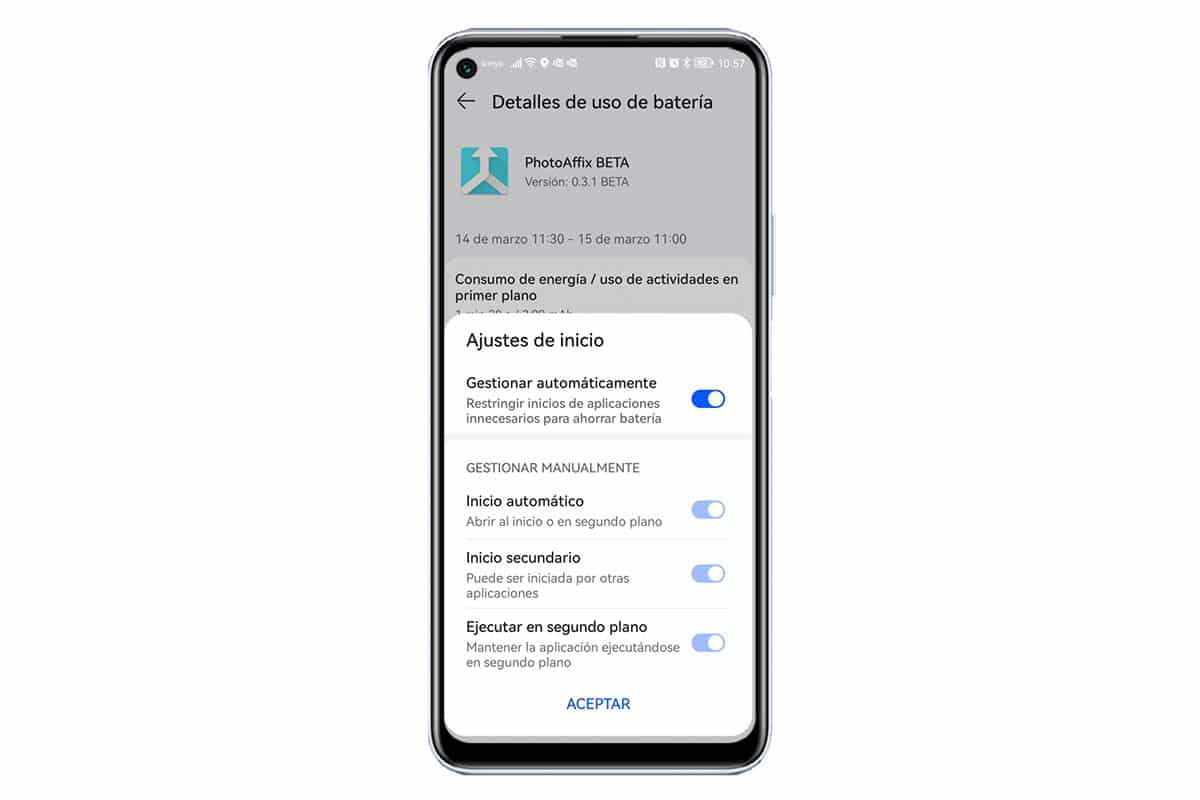
Som jeg nevnte ovenfor, inkluderer hver produsent et tilpasningslag, et tilpasningslag som inkluderer forskjellige batteriadministrasjonsmoduser for å prøve å utvide det så mye som mulig.
Noen produsenter konfigurerer laget slik at applikasjonene som kjører i bakgrunnen slutter å gjøre det når vi slutter å bruke applikasjonen til å bruke en annen eller når vi slår av skjermen på smarttelefonen vår.
På denne måten reduserer de batteriforbruket til applikasjoner i bakgrunnen. Problemet, i tilfellet med Spotify, er at applikasjonen fungerer 90 % av tiden i bakgrunnen og bør ikke lukkes når som helst.
Løsningen på dette problemet er å få tilgang til batteridelen av smarttelefonen vår og deaktivere modusen for redusert batteriforbruk hvis vi har den aktivert. Denne modusen lukker automatisk alle bakgrunnsapplikasjoner når vi slutter å bruke dem.
Hvis dette problemet vises uten at denne modusen er aktivert, må vi se etter en applikasjonsdel i samme batteriseksjon. I denne delen vil enheten tillate oss å konfigurere driften av applikasjonen i bakgrunnen.
Avhengig av hver produsent kan jeg ikke vise oss trinnene som skal følges, men det er ikke vanskelig å finne batteriadministrasjonsdelen på hver enhet, tatt i betraktning alt jeg har nevnt i denne delen.
bakgrunnsdata
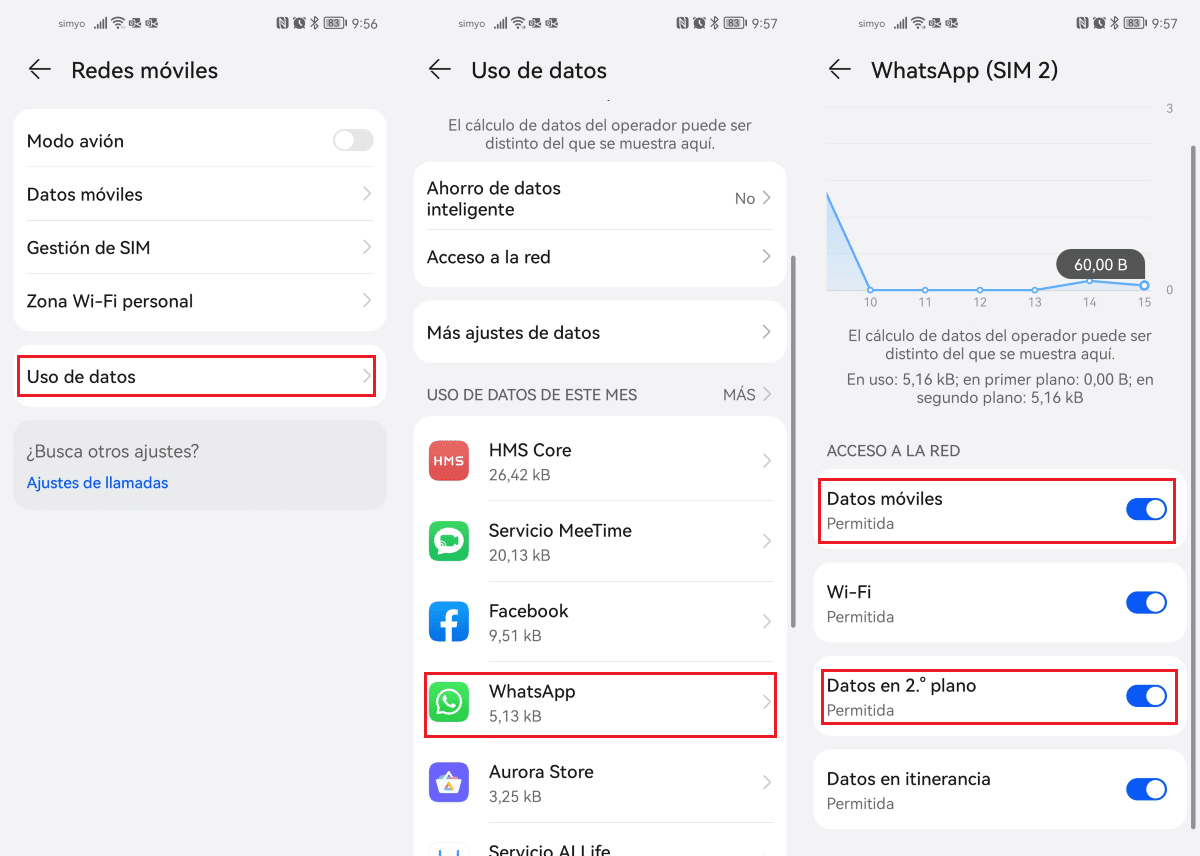
En annen grunn til at Spotify slutter å spille finner du igjen i tilpasningslaget til hver produsent. Noen produsenter begrenser bruken av datatilkoblingen som programmer kan opprette når de ikke er i forgrunnen.
På denne måten forhindrer de applikasjoner som vi ikke bruker fra å forbruke data unødvendig. Problemet, som i forrige avsnitt, er at dataene er essensielle for Spotify.
Hvis du vil beholde dataplanen din, lar Spotify deg laste ned spillelistene dine. På denne måten kan du nyte favorittmusikken din uten behov for en internettforbindelse. I tillegg vil du spare batteri.
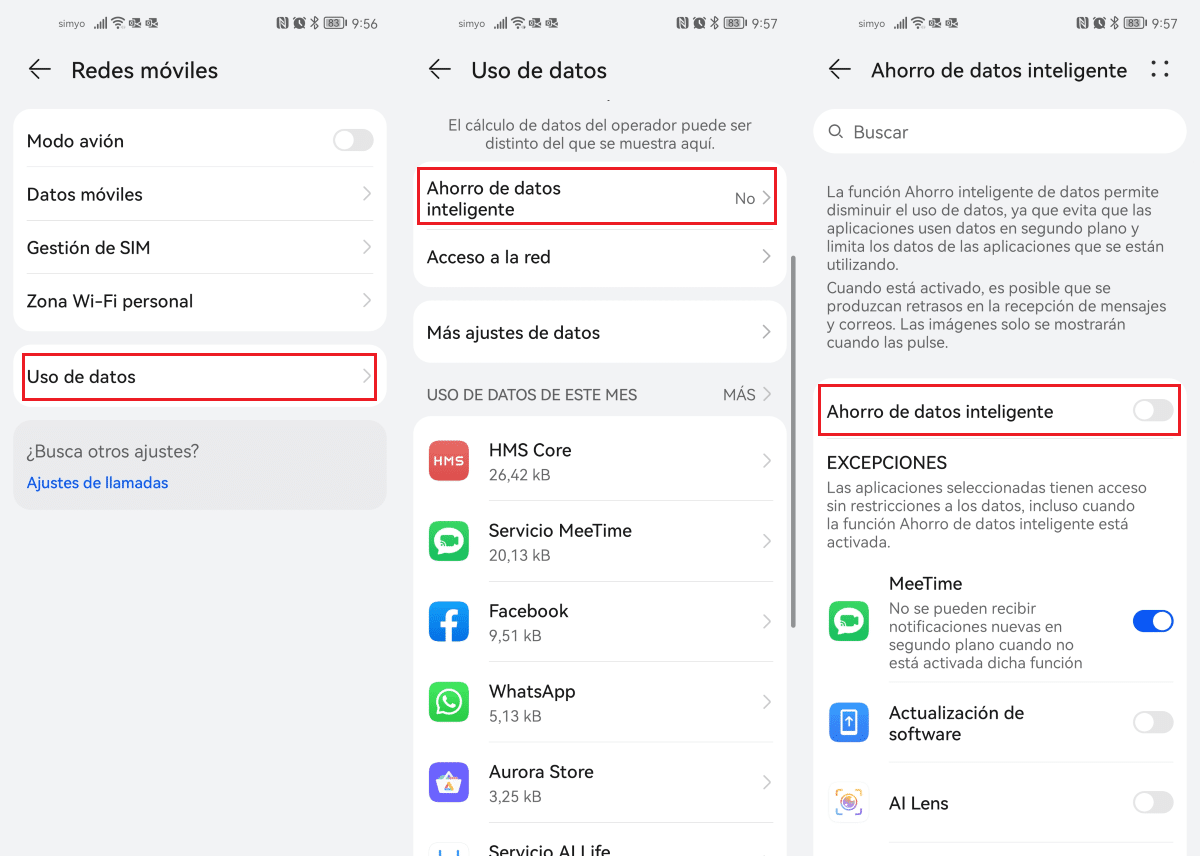
Hvis applikasjonen slutter å spille når vi begynner å bruke en annen applikasjon, må vi ta en titt på mobildatadelen for å sjekke bruken applikasjoner kan gjøre av mobildata.
Det er mer enn sannsynlig at produsentens tilpasningslag har satt en begrensning på bruken av mobildata av applikasjoner i bakgrunnen. I delen for mobildata må vi finne applikasjonsdelen og la Spotify konsumere mobildata.
Som i forrige seksjon kan vi ikke vise deg trinnene du skal følge, siden denne funksjonen avhenger av tilpasningslaget til hver produsent. Det vil ikke være vanskelig å finne den spesifikke delen.
Databruksgrense per app
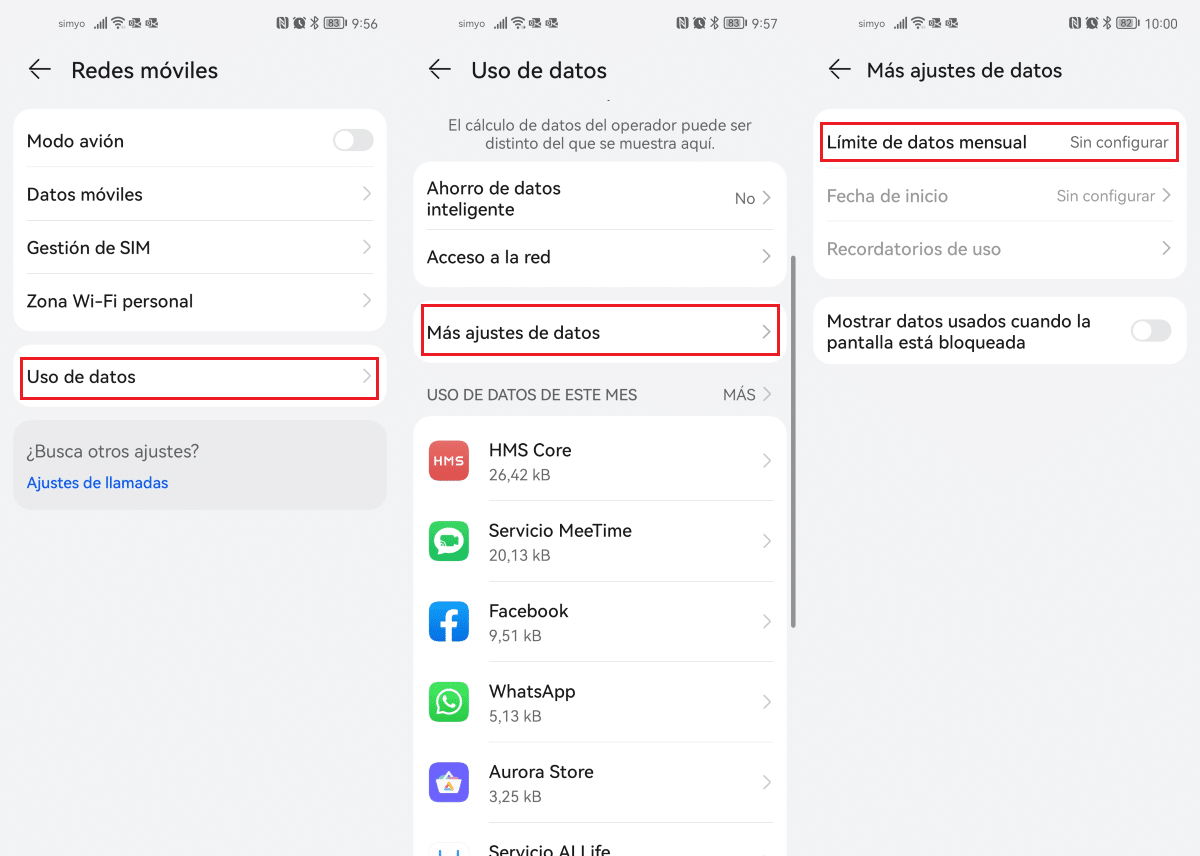
Nok en gang kommer vi over et annet problem med mobiltelefonprodusentenes tilpasningslag. Noen produsenter, som Huawei, lar deg angi en maksimal databruksgrense for apper.
Selv om det naturlig nok er brukeren som vil sette det, er det sannsynlig at du har satt det i et forsøk på å kontrollere Spotifys mobildatabruk.
Vi må ta en titt på Databruk-menyen for å sjekke om Spotify har en maksimal grense for databruk. I så fall må vi fjerne den for at appen skal fortsette å kjøre jevnt og uten begrensninger.
Hvis datahastigheten din ikke er veldig sjenerøs, bør du vurdere muligheten for å laste ned spillelistene du vil lytte til på enheten din, så lenge du er en premium-abonnent.
Muligheten til å laste ned spillelister eller individuelle sanger med Spotify er kun tilgjengelig for betalte brukere, ikke gratiskontoer med annonser.
Installer appen på nytt

Hvis appen fungerer som den skal, er batteriadministrasjon og mobildataforbruk de eneste faktorene som kan påvirke hvordan Spotify fungerer i bakgrunnen.
Hvis applikasjonen fortsetter å slutte å spille i bakgrunnen etter å ha gjennomgått begge delene, er det sannsynlig at applikasjonen er i konflikt med en annen applikasjon.
I dette tilfellet er det beste vi kan gjøre (det er ingen annen løsning), å slette applikasjonen og installere den på nytt, men ikke før du starter enheten på nytt.
Hvis du starter enheten på nytt etter at du har slettet appen, fjernes eventuelle rester av Spotify fra minnet. Ved reinstallering skal appen fungere uten problemer igjen.
Spotify slutter å spille på datamaskinen
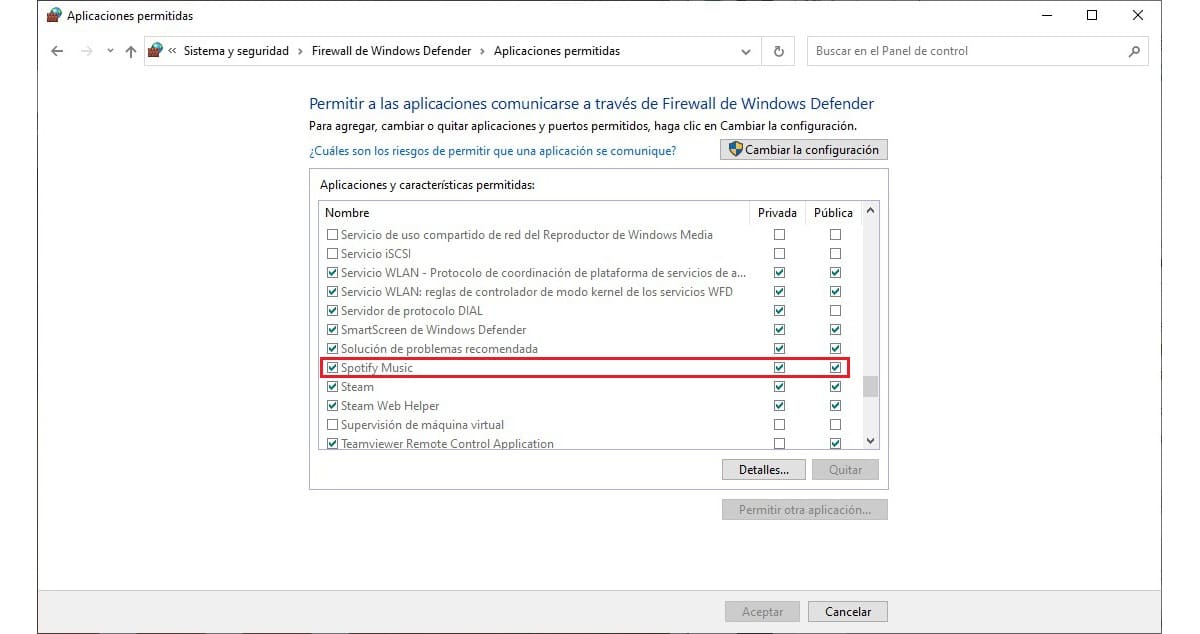
Spotify-applikasjonen, som alle andre applikasjoner som trenger internett for å fungere, for eksempel Netflix, fungerer bare hvis vi har en internettforbindelse.
Uten internettforbindelse åpnes appen, men den vil ikke fungere. Hvis Spotify slutter å spille på datamaskinen din, bør du først og fremst sjekke at du har en internettforbindelse.
For å sjekke det, må du bare åpne nettleseren og gå til en hvilken som helst nettside. I så fall begrenser Windows-brannmuren sannsynligvis programmets tilgang til internett.
I så fall må vi få tilgang til brannmurens kontrollpanel og aktivere boksene Private og Public. For å gjøre det, må vi følge trinnene som jeg viser deg nedenfor:
- I Windows-søkeboksen skriver vi Brannmur og klikker på det første resultatet.
- Klikk deretter på Tillat en app eller funksjon gjennom Windows Defender-brannmur i høyre kolonne.
- Deretter søker vi etter Spotify Music og merker av i boksene Private og Public.
- Til slutt klikker du på Godta slik at endringene blir brukt på systemet.
Hvis applikasjonen fortsatt slutter å spille, er den eneste løsningen som er igjen for oss å bruke Spotify via web.